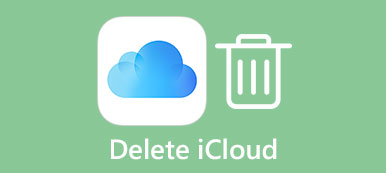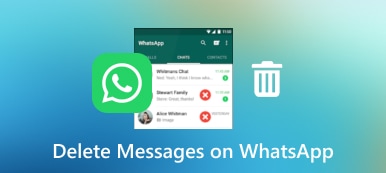De iPhones en iPads van Apple zijn tegenwoordig de meest populaire mobiele apparaten. Gebruikers kunnen genieten van veel geavanceerde technologieën en een hoog beveiligingsniveau. Ze zijn echter nog steeds niet perfect. De app-gegevens vertragen bijvoorbeeld de prestaties naarmate de tijd verstrijkt. Het is logisch dat steeds meer gebruikers erom vroegen hoe app-gegevens op de iPhone te wissen of iPad. Als u een van hen bent, vindt u in de onderstaande gids wat u zoekt.
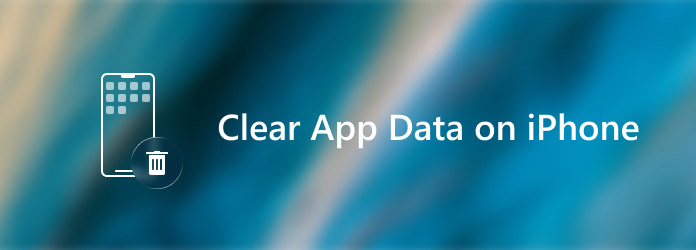
- Deel 1: De beste manier om app-gegevens permanent op de iPhone te wissen
- Deel 2: Hoe app-gegevens op iPhone handmatig te wissen
- Deel 3: Veelgestelde vragen over het wissen van app-gegevens op de iPhone
Deel 1: De beste manier om app-gegevens permanent op de iPhone te wissen
Het is belangrijk om app-gegevens voor iPhone-gebruikers te wissen. De app-gegevens en cache vertragen niet alleen je iPhone, maar lekken ook privacy. Bovendien biedt Apple verschillende methoden om iOS-gegevens te herstellen. Soms vraagt u zich misschien af of u app-gegevens permanent van uw iPhone of iPad kunt verwijderen. Aspeaksoft iPhone-wisser is het antwoord.

4,000,000 + downloads
Ruim app-gegevens eenvoudig op van iPhone en iPad.
Gebruik geavanceerde technologie om gegevens op iOS te overschrijven.
Beschikbaar voor een breed scala aan apps, zoals games, browsers, enz.
Compatibel met bijna alle iOS-systemen en apparaten.
Hoe app-gegevens op iPhone te verwijderen
Stap 1Verbind iPhone en computer
Download en installeer de beste iPhone-app-gegevensgum en start deze vervolgens. De software is beschikbaar voor Windows 11/10/8/7 en macOS. Wanneer u app-gegevens op uw iPhone moet verwijderen, sluit u deze met een Lightning-kabel op dezelfde computer aan. Vervolgens zal de software uw iOS-apparaat automatisch detecteren.

Stap 2App-gegevens opschonen
Na het scannen van het apparaat krijgt u de hoofdinterface te zien. Hier zijn twee opties in de linkerkolom. Om app-gegevens op de iPhone op te schonen, gaat u naar de Maak ruimte vrij scherm.
Selecteer eerst de Wis ongewenste bestanden optie en klik op de Quick Scan knop. Druk dan op de Wissen om alle app-cachegegevens te wissen.
Kies vervolgens Verwijder grote bestanden en voer ook een snelle scan uit. Verwijder vervolgens de ongewenste grote bestanden in de app.
Als de app veel foto's bevat, klik dan op Foto's opschonen, raken Quick Scan, selecteer de doelfoto's en druk op Wissen knop.
Als de app nog steeds erg groot is, kies dan Verwijder de applicatie onder de Maak ruimte vrij sectie en klik op de Installatie ongedaan maken knop naast de app. Installeer het vervolgens opnieuw vanuit uw App Store.
 Verlengde lezing:
Verlengde lezing:Deel 2: Hoe app-gegevens op iPhone handmatig te wissen
Er zijn twee soorten mobiele apps op iPhone en iPad: ingebouwde apps, zoals Safari en meer, en apps van derden, zoals Chrome, mobiele games, enz. De methoden om app-gegevens te wissen zijn een beetje anders.
Safari-cache en geschiedenis wissen
Stap 1Start de app Instellingen vanaf uw startscherm, scrol omlaag en kies Safari.
Stap 2Druk op Geschiedenis en websitegegevens wissen optie en tik vervolgens op Geschiedenis en gegevens wissen om het te bevestigen.
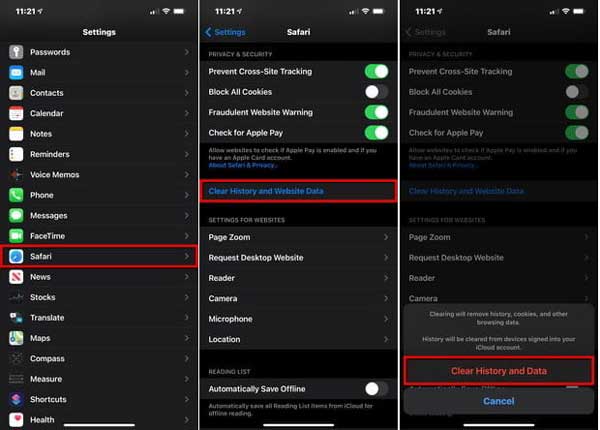
Stap 3Ga terug naar het Safari-instellingenscherm, scrol omlaag en tik op Geavanceerden kies Website gegevens. Controleer de hoeveelheid websitegegevens en tik op Verwijder alle websitegegevens.
Hoe een app-gegevens op de iPhone te wissen met de ingebouwde functie

De meeste mobiele apps op iPhone of iPad bieden de Cache wissen voorzien zijn van. Het helpt u om app-gegevens op iOS-apparaten te wissen. U vindt de ingebouwde functie in de Instellingen scherm in de app.
App-gegevens op iPhone opschonen door opnieuw te installeren
Op iPhones en iPads is de enige manier om app-gegevens op te schonen zonder extra software, de app te verwijderen en vervolgens opnieuw te installeren. Het voordeel is dat u het rechtstreeks op uw iPhone kunt doen. De nadelen zijn duidelijk. Het verwijdert alle app-gegevens, inclusief uw account en woord. Houd er rekening mee dat op deze manier geen app-gegevens in uw iCloud- of iTunes-back-up worden verwijderd.
Stap 1Open ook de app Instellingen, tik op je profiel en ga naar de Snel naar optie en kies iPhone-opslag. Je ziet alle apps op je handset gerangschikt op de hoeveelheid opslagruimte.

Stap 2Scrol omlaag om de gewenste app te vinden en tik erop om het scherm met app-instellingen te openen. Kijk naar de waarde van Documenten en gegevens, waaronder afbeeldingen, liedjes, podcasts, games, voorkeuren en meer in de app.
Stap 3Over het algemeen geldt dat als de waarde meer dan 500 MB is, u de app-gegevens beter onmiddellijk kunt wissen. Druk op App offloaden knop eerst.
Stap 4Tik vervolgens op de App verwijderen knop. Voer uw toegangscode in als daarom wordt gevraagd. Tik vervolgens op App verwijderen nogmaals om het te bevestigen.
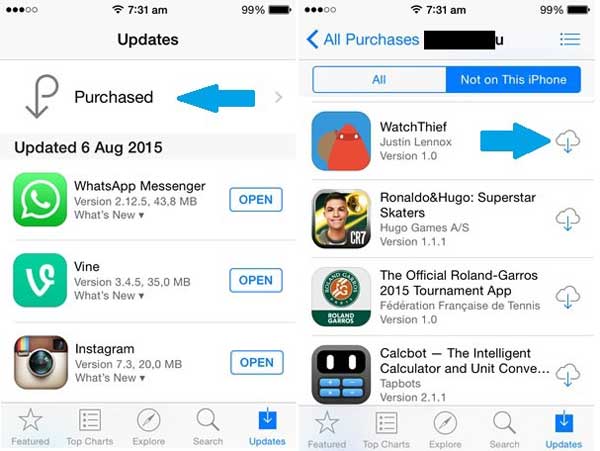
Stap 5Start nu je iPhone opnieuw op, open de App Store, ga naar de Gekocht scherm en schakel over naar de Niet op deze iPhone paneel. Druk op Download knop om de app opnieuw te installeren. Vervolgens moet u inloggen op uw account.
Deel 3: Veelgestelde vragen over het wissen van app-gegevens op de iPhone
Zal het wissen van app-gegevens mijn foto's op mijn iPhone verwijderen?
Ja, de actie verwijdert en wist alle gegevens in uw app, inclusief uw foto's. Om gegevensverlies te voorkomen, kunt u een back-up van uw iPhone en de doel-app op de computer maken en vervolgens de app-gegevens opschonen.
Wat is het verschil tussen cache wissen en gegevens wissen?
De cache is een speciale opslagruimte voor tijdelijke bestanden. Het houdt elke activiteit in de app bij, maar bevat niet uw documenten, afbeeldingen, video's en meer. U hebt toegang tot de app-gegevens, maar niet tot de app-cache.
Wanneer moet ik app-gegevens op de iPhone opschonen?
Op de iPhone kunt u de ruimte die elke app in beslag neemt, controleren in de app Instellingen. Wanneer app-gegevens groter zijn dan 500 MB, moet u deze opschonen. Bovendien kunt u het doen wanneer uw iPhone of iPad langzamer wordt.
Conclusie
Nu zou u moeten begrijpen hoe u app-gegevens op iPhones en iPads kunt wissen. Voor iOS-gebruikers is het opschonen van app-gegevens nog steeds een belangrijke taak. Dat kan de prestaties van uw apparaat versnellen. Als je het niet wilt krijgen door je apps opnieuw te installeren, is Apeaksoft iPhone Eraser de beste oplossing. Meer vragen? Laat dan een bericht achter onder dit bericht.